SQL Server Distributor的一个职责是处理包含着发布的数据库的内容的一个快照文件夹,它赋予IIS从你建立的这个共享文件夹读取文件的的通道.打开资源管理窗口,展开我的电脑,在C盘新建一个叫做
Snapshot的文件夹如下图所示(我的建议是将这个文件夹建立在系统或
SQL SERVER安装的地方),右击这个文件夹,选择
Sharing and Security。 (
译者注:因为图片很多,所以我尽量减小图片的大小以加快页面的传输速度,因此图片的显示不是很清晰,但绝对看得清楚)
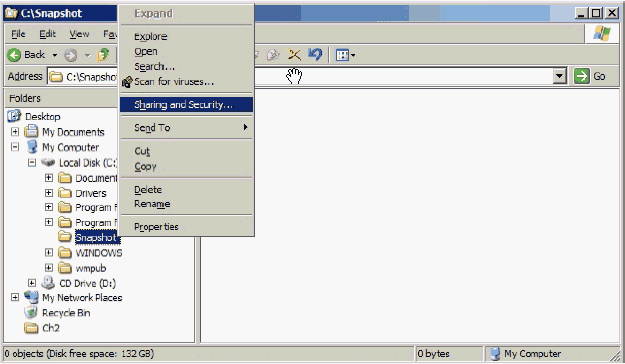 点击
Sharing选项卡,选择
Share this folder,然后点击
Permissions如下图所示:
点击
Sharing选项卡,选择
Share this folder,然后点击
Permissions如下图所示:
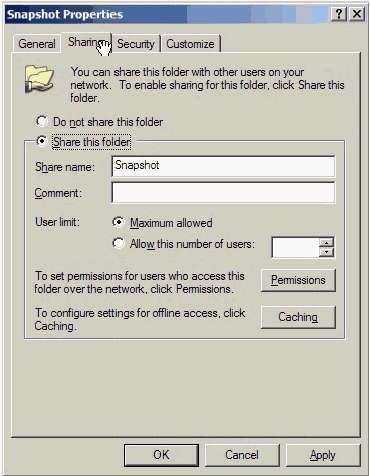 在弹出来的对话框,点击
Add.
在弹出来的对话框,点击
Add.
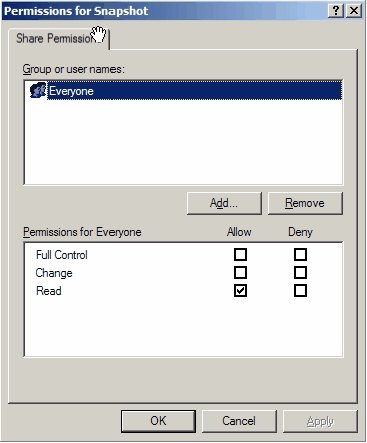 在查找用户的这个菜单中,点击
Locations这个按钮,这弹出的
Locations这个对话框中,展开
Entire Directory这个节点,选择
syncdomain.internal然后点击
OK。(
译者注:这个就是上篇所论述的域,若未加入域控制器,可直接在添加用户中添加一个本地用户),在
Enter the object names to select 这个框中填入以前建立的域用户
syncuser,然后点击
Check Names按钮去确认这个名字并获取一个完整的用户名(域)的格式。
在查找用户的这个菜单中,点击
Locations这个按钮,这弹出的
Locations这个对话框中,展开
Entire Directory这个节点,选择
syncdomain.internal然后点击
OK。(
译者注:这个就是上篇所论述的域,若未加入域控制器,可直接在添加用户中添加一个本地用户),在
Enter the object names to select 这个框中填入以前建立的域用户
syncuser,然后点击
Check Names按钮去确认这个名字并获取一个完整的用户名(域)的格式。
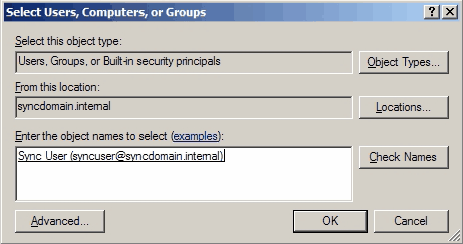 回到权限这个菜单里,点击刚刚添加的
Sync User,在
Change和
Read权限的框框内打上勾勾,点击OK
回到权限这个菜单里,点击刚刚添加的
Sync User,在
Change和
Read权限的框框内打上勾勾,点击OK
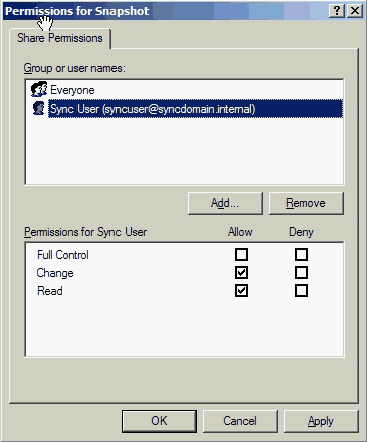 回到第一个选项卡,选择
Security这个选项点击
Add.
回到第一个选项卡,选择
Security这个选项点击
Add.
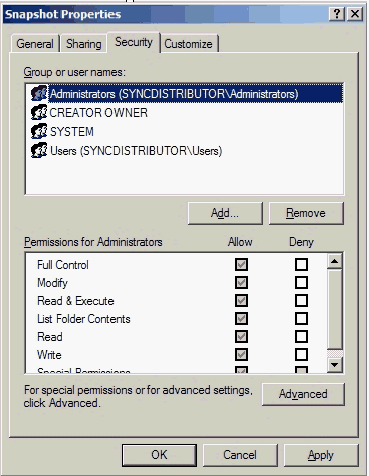 在选择用户跟组还是像上次的选择一样,在
Enter the object names to select 这里输入
syncuser,点击
OK
在选择用户跟组还是像上次的选择一样,在
Enter the object names to select 这里输入
syncuser,点击
OK 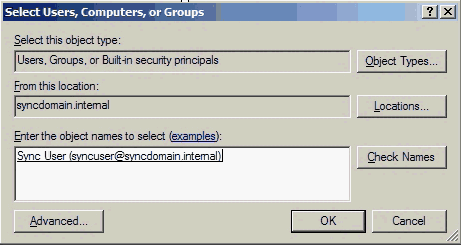 然后选择这个新添加进来的用户,赋予它
Read &
Execute,
List Folder
Contents和
Read的权限然后选择
OK.
然后选择这个新添加进来的用户,赋予它
Read &
Execute,
List Folder
Contents和
Read的权限然后选择
OK.
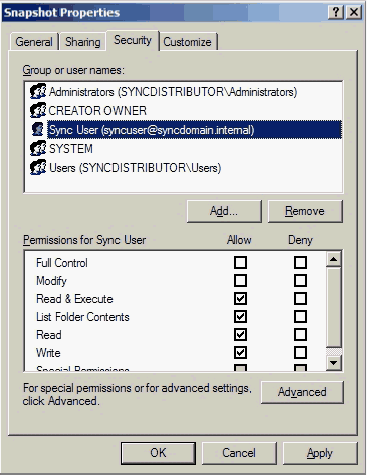 配置Distribution: 现在你已经配置好了一个快照文件夹,是时候建
Distribution了,打开你的
SQL Server,右键点击
Replication,然后选择
Configure Distribution,如下图所示:
配置Distribution: 现在你已经配置好了一个快照文件夹,是时候建
Distribution了,打开你的
SQL Server,右键点击
Replication,然后选择
Configure Distribution,如下图所示:
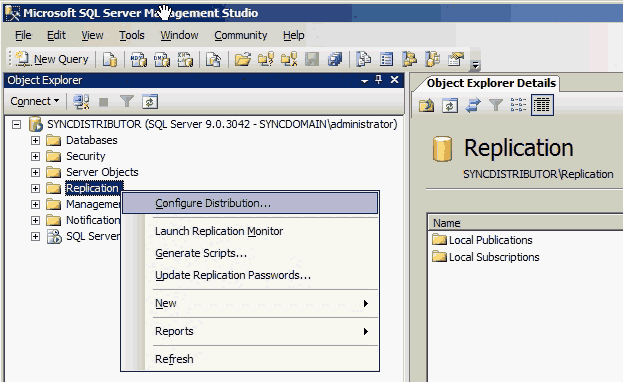 第一个页面是Configure Distributor Wizard,直接点击Next:
第一个页面是Configure Distributor Wizard,直接点击Next:
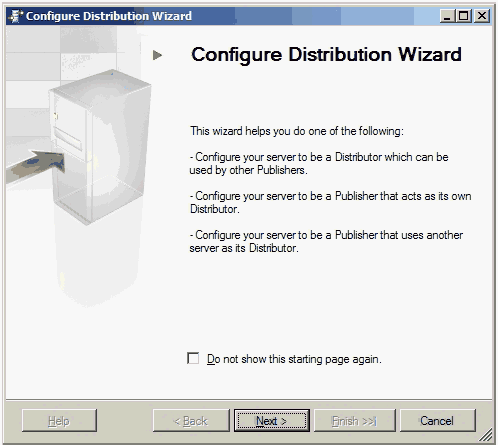 在选择
Distributor这个页面,第一个选项指的是将本地的服务器做为
Distributor,第二个选项是选择其他服务器,我们选择第一个,然后点击
Next.
在选择
Distributor这个页面,第一个选项指的是将本地的服务器做为
Distributor,第二个选项是选择其他服务器,我们选择第一个,然后点击
Next.
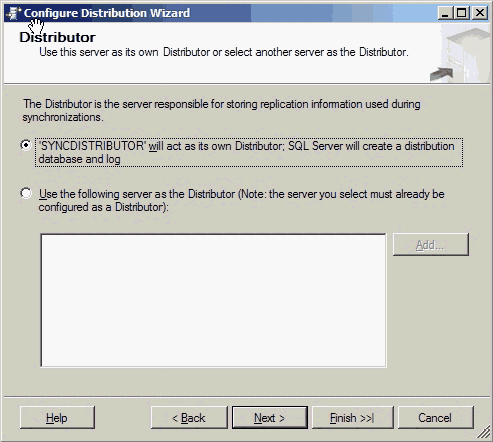 在
Snapshot Folder这个界面,将前面刚刚创建的快照文件夹的路径输入,然后点击
Next.
在
Snapshot Folder这个界面,将前面刚刚创建的快照文件夹的路径输入,然后点击
Next.
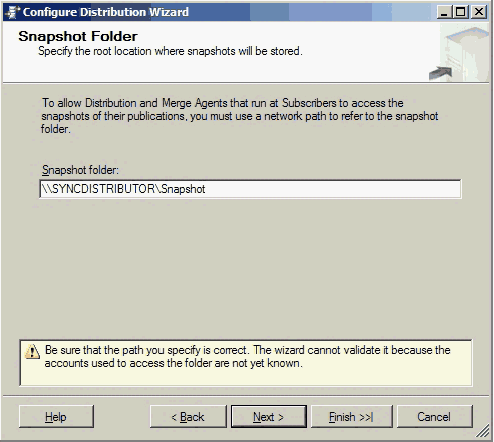 在选择
Distributor Database这个界面,假如你是使用单服务器的结构的话,你可以选择默认值然后点击
Next,不过为了更好的文件传输的性能,我建议你将
Distribution的数据库和它的日志文件分开到两个磁盘分区,就像我建议你把系统安装的地方和
SQL SERVER安装的地方还有快照的文件夹的所在的地方分开在不同分区一样。
在选择
Distributor Database这个界面,假如你是使用单服务器的结构的话,你可以选择默认值然后点击
Next,不过为了更好的文件传输的性能,我建议你将
Distribution的数据库和它的日志文件分开到两个磁盘分区,就像我建议你把系统安装的地方和
SQL SERVER安装的地方还有快照的文件夹的所在的地方分开在不同分区一样。
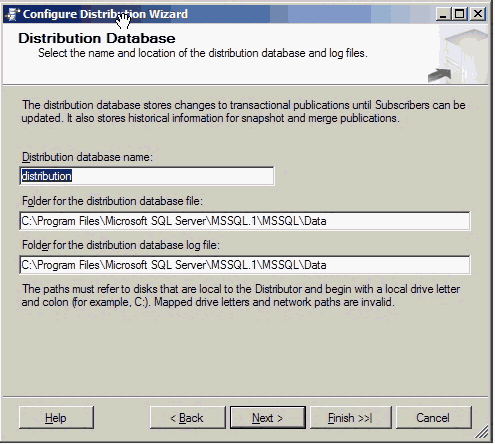 在
Pubilsher这个界面会列出连接到配置好的连接到你所建立
Distributor数据库的
Publishers,默认的你会显示你本地的数据库服务器。点击
Add,然后选择
Add SQL Server Publisher.
在
Pubilsher这个界面会列出连接到配置好的连接到你所建立
Distributor数据库的
Publishers,默认的你会显示你本地的数据库服务器。点击
Add,然后选择
Add SQL Server Publisher.
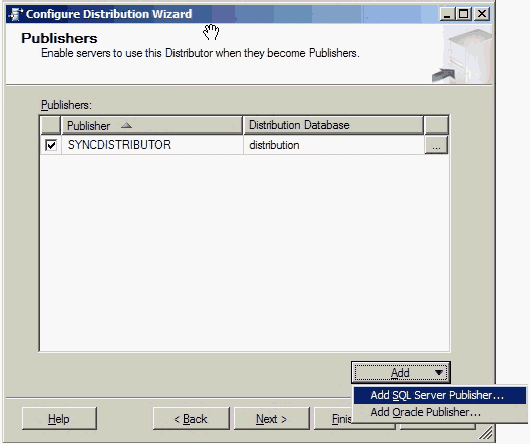 这时你将会被跳转到选择一个
SQL SERVER的界面,在这个例子里面输入
SYNCPUBLISHER,当然这里你选择任何一个可用的
SQL SERVER服务器,点击
Conncet.
这时你将会被跳转到选择一个
SQL SERVER的界面,在这个例子里面输入
SYNCPUBLISHER,当然这里你选择任何一个可用的
SQL SERVER服务器,点击
Conncet.
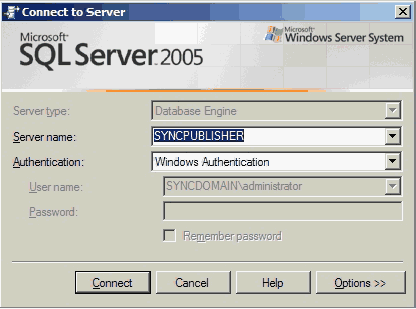 连接成功后,
Publishers界面就会将刚刚添加的
SYNCOUBLISHER这个服务器加进来,点击
Next.
连接成功后,
Publishers界面就会将刚刚添加的
SYNCOUBLISHER这个服务器加进来,点击
Next.
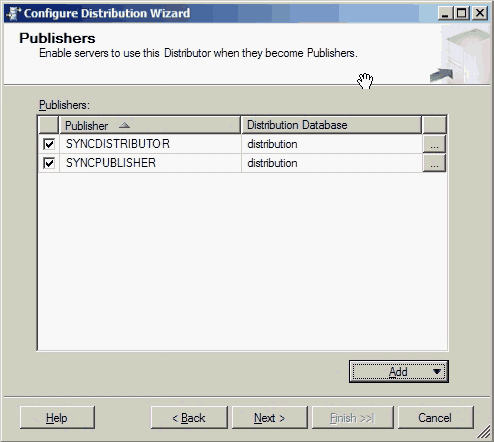 当一个远程的SQL Server
Publisher被加进来后,
Distributor Password界面会提示你输入一个密码,确保远程的
Publisher和本地的
Distributor能够有一个管理连接的验证。这密码跟确认密码里我们都输入
P@ssword,然后点击
Next.
当一个远程的SQL Server
Publisher被加进来后,
Distributor Password界面会提示你输入一个密码,确保远程的
Publisher和本地的
Distributor能够有一个管理连接的验证。这密码跟确认密码里我们都输入
P@ssword,然后点击
Next.
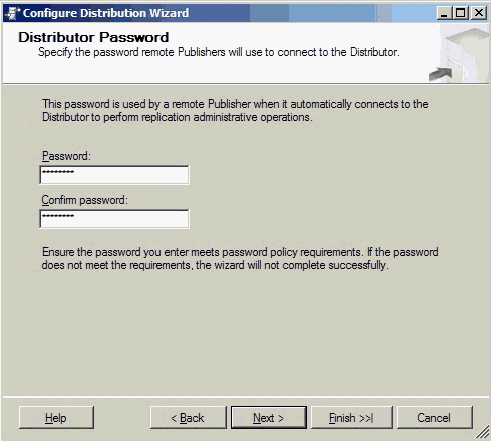 在
Wizard Actions这个界面,有两个复选框按钮,第一个指的是完成这个配置,第二个指的是生成一段脚本,这样的话如果你在其他服务器也要做相同的配置的时候,直接执行这段脚本就可以了。选择
Generate a script file with steps to configure distribution然后点击
Next.
在
Wizard Actions这个界面,有两个复选框按钮,第一个指的是完成这个配置,第二个指的是生成一段脚本,这样的话如果你在其他服务器也要做相同的配置的时候,直接执行这段脚本就可以了。选择
Generate a script file with steps to configure distribution然后点击
Next.
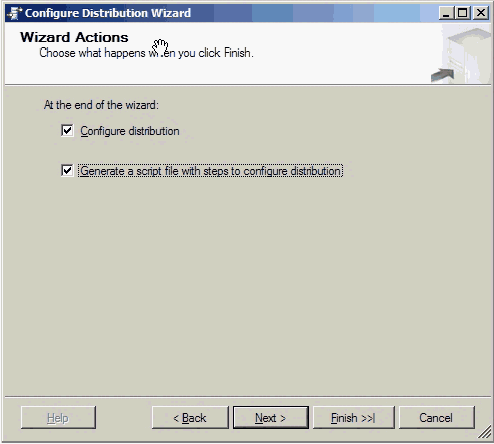 假如在上个界面中你选择生成脚本,接下来的这个界面就是让你选择这个脚本文件存放的地点,在
Script File Properties这个界面,你可以指定这个脚本存放的位置,可以选择是否覆盖这个脚本,还有选择文件的格式。然后点击Next.
假如在上个界面中你选择生成脚本,接下来的这个界面就是让你选择这个脚本文件存放的地点,在
Script File Properties这个界面,你可以指定这个脚本存放的位置,可以选择是否覆盖这个脚本,还有选择文件的格式。然后点击Next.
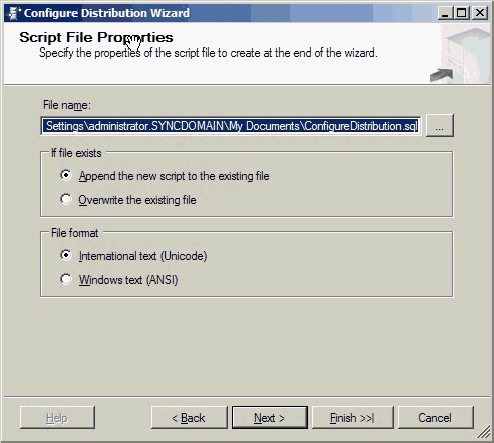 在
Complete the Wizard这个界面,你可以看到你前面所配置的总体情况,你可以复制这些信息,因为路径太多了有时候会让人太难记住。点击
Finish.
在
Complete the Wizard这个界面,你可以看到你前面所配置的总体情况,你可以复制这些信息,因为路径太多了有时候会让人太难记住。点击
Finish.
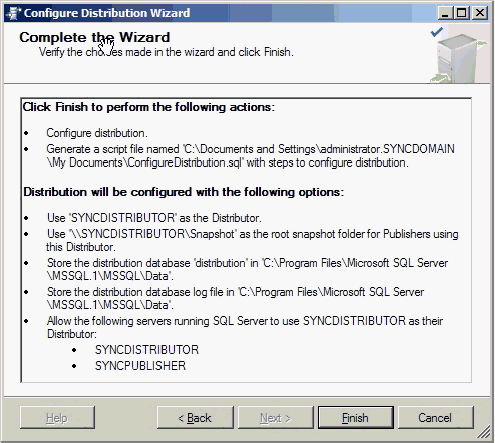 在
Configuring...这个界面,我们可以看到一系列的配置进程,假如所有的都提示
Success,这个时候你就可以点击
Close了,另外如果所有的配置都是
Success,就忽略
message栏里的
Completed with errors,因为它本身就是个错误。
在
Configuring...这个界面,我们可以看到一系列的配置进程,假如所有的都提示
Success,这个时候你就可以点击
Close了,另外如果所有的配置都是
Success,就忽略
message栏里的
Completed with errors,因为它本身就是个错误。
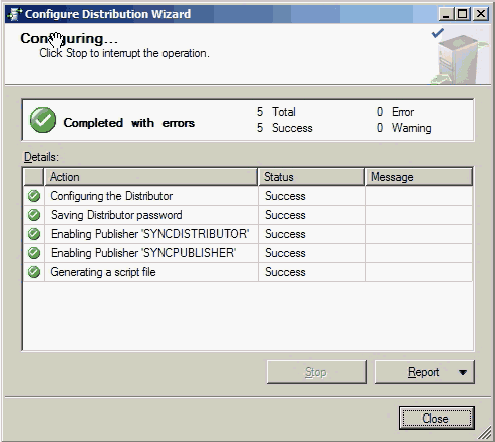 检查下是否已经配置完成了,打开你的
SQL SERVER,展开
Databases和
System Databases文件夹,如果上述的配置已完成的话,你将会看到一个新建的
Distribution数据库。
检查下是否已经配置完成了,打开你的
SQL SERVER,展开
Databases和
System Databases文件夹,如果上述的配置已完成的话,你将会看到一个新建的
Distribution数据库。
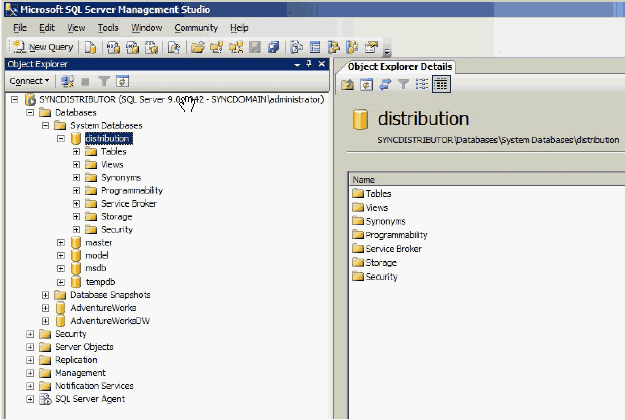 好了,到这里
Distributor就已经配置好了。
好了,到这里
Distributor就已经配置好了。
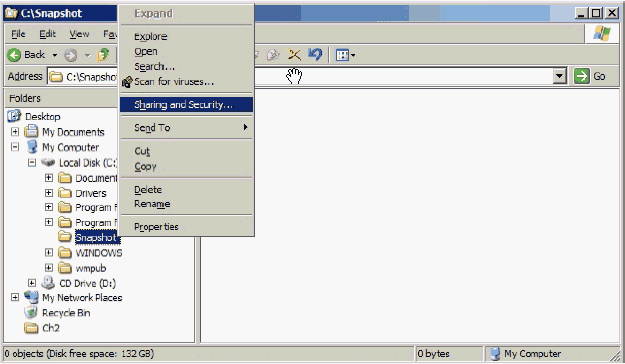 点击
Sharing选项卡,选择
Share this folder,然后点击
Permissions如下图所示:
点击
Sharing选项卡,选择
Share this folder,然后点击
Permissions如下图所示:
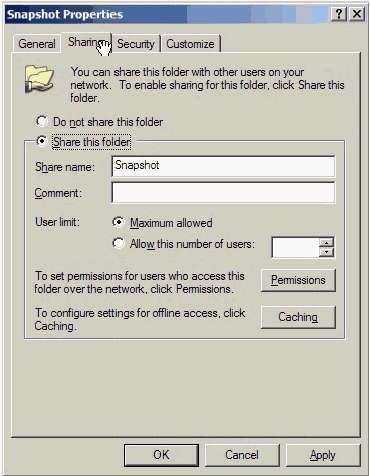 在弹出来的对话框,点击
Add.
在弹出来的对话框,点击
Add.
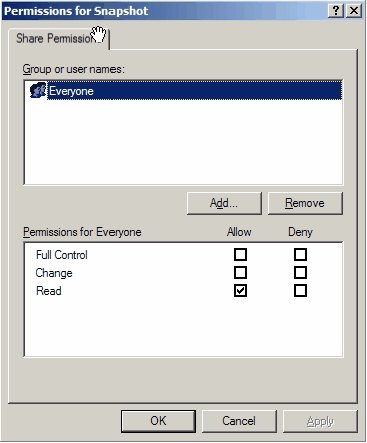 在查找用户的这个菜单中,点击
Locations这个按钮,这弹出的
Locations这个对话框中,展开
Entire Directory这个节点,选择
syncdomain.internal然后点击
OK。(
译者注:这个就是上篇所论述的域,若未加入域控制器,可直接在添加用户中添加一个本地用户),在
Enter the object names to select 这个框中填入以前建立的域用户
syncuser,然后点击
Check Names按钮去确认这个名字并获取一个完整的用户名(域)的格式。
在查找用户的这个菜单中,点击
Locations这个按钮,这弹出的
Locations这个对话框中,展开
Entire Directory这个节点,选择
syncdomain.internal然后点击
OK。(
译者注:这个就是上篇所论述的域,若未加入域控制器,可直接在添加用户中添加一个本地用户),在
Enter the object names to select 这个框中填入以前建立的域用户
syncuser,然后点击
Check Names按钮去确认这个名字并获取一个完整的用户名(域)的格式。
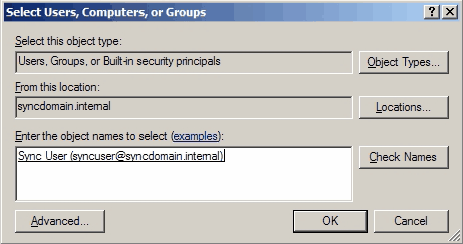 回到权限这个菜单里,点击刚刚添加的
Sync User,在
Change和
Read权限的框框内打上勾勾,点击OK
回到权限这个菜单里,点击刚刚添加的
Sync User,在
Change和
Read权限的框框内打上勾勾,点击OK
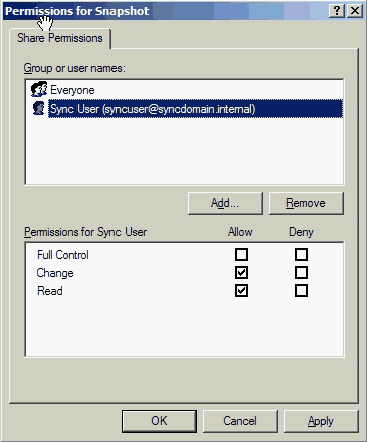 回到第一个选项卡,选择
Security这个选项点击
Add.
回到第一个选项卡,选择
Security这个选项点击
Add.
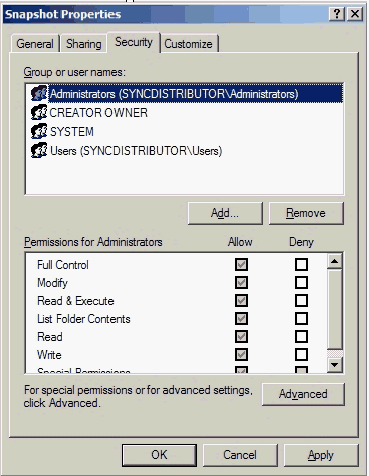 在选择用户跟组还是像上次的选择一样,在
Enter the object names to select 这里输入
syncuser,点击
OK
在选择用户跟组还是像上次的选择一样,在
Enter the object names to select 这里输入
syncuser,点击
OK 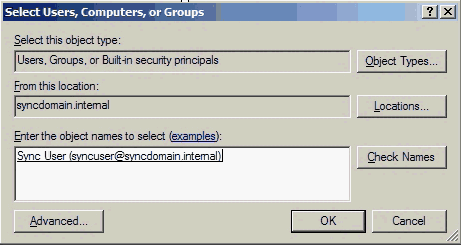 然后选择这个新添加进来的用户,赋予它
Read &
Execute,
List Folder
Contents和
Read的权限然后选择
OK.
然后选择这个新添加进来的用户,赋予它
Read &
Execute,
List Folder
Contents和
Read的权限然后选择
OK.
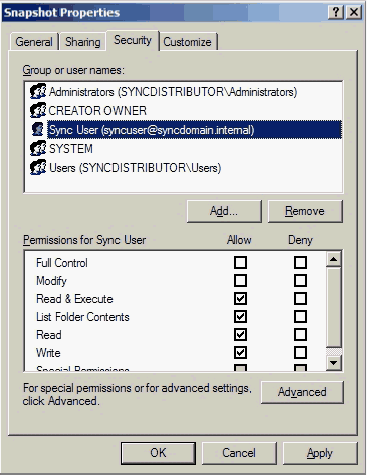 配置Distribution: 现在你已经配置好了一个快照文件夹,是时候建
Distribution了,打开你的
SQL Server,右键点击
Replication,然后选择
Configure Distribution,如下图所示:
配置Distribution: 现在你已经配置好了一个快照文件夹,是时候建
Distribution了,打开你的
SQL Server,右键点击
Replication,然后选择
Configure Distribution,如下图所示:
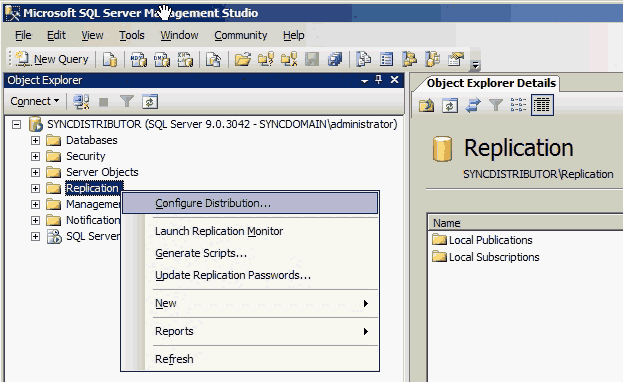 第一个页面是Configure Distributor Wizard,直接点击Next:
第一个页面是Configure Distributor Wizard,直接点击Next:
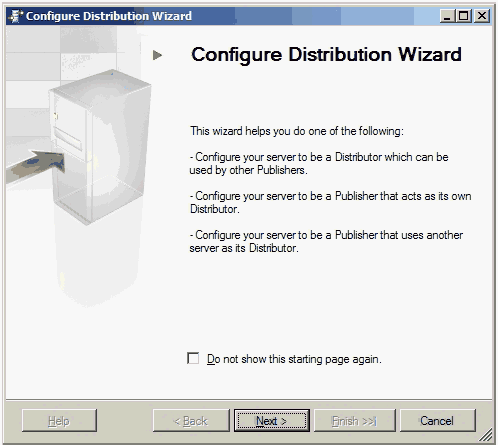 在选择
Distributor这个页面,第一个选项指的是将本地的服务器做为
Distributor,第二个选项是选择其他服务器,我们选择第一个,然后点击
Next.
在选择
Distributor这个页面,第一个选项指的是将本地的服务器做为
Distributor,第二个选项是选择其他服务器,我们选择第一个,然后点击
Next.
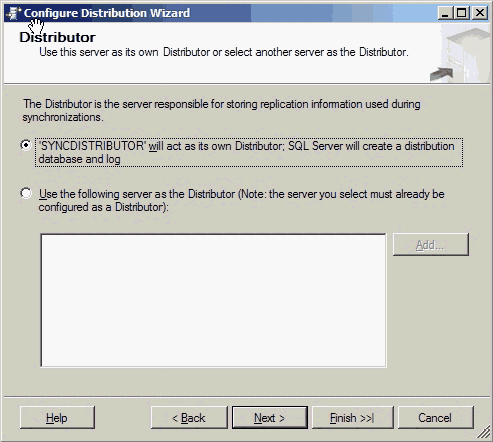 在
Snapshot Folder这个界面,将前面刚刚创建的快照文件夹的路径输入,然后点击
Next.
在
Snapshot Folder这个界面,将前面刚刚创建的快照文件夹的路径输入,然后点击
Next.
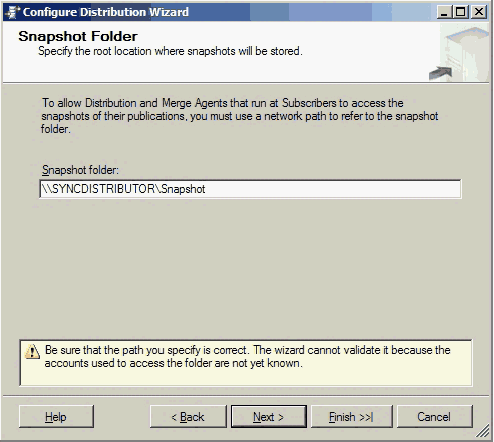 在选择
Distributor Database这个界面,假如你是使用单服务器的结构的话,你可以选择默认值然后点击
Next,不过为了更好的文件传输的性能,我建议你将
Distribution的数据库和它的日志文件分开到两个磁盘分区,就像我建议你把系统安装的地方和
SQL SERVER安装的地方还有快照的文件夹的所在的地方分开在不同分区一样。
在选择
Distributor Database这个界面,假如你是使用单服务器的结构的话,你可以选择默认值然后点击
Next,不过为了更好的文件传输的性能,我建议你将
Distribution的数据库和它的日志文件分开到两个磁盘分区,就像我建议你把系统安装的地方和
SQL SERVER安装的地方还有快照的文件夹的所在的地方分开在不同分区一样。
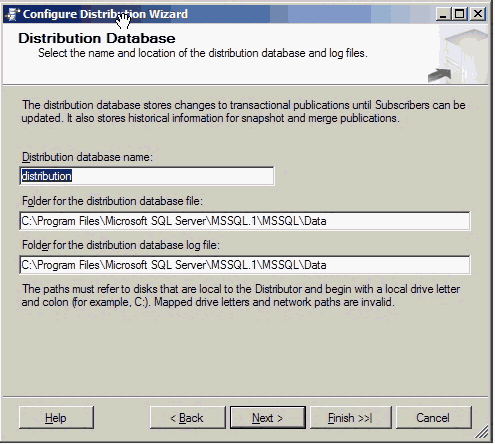 在
Pubilsher这个界面会列出连接到配置好的连接到你所建立
Distributor数据库的
Publishers,默认的你会显示你本地的数据库服务器。点击
Add,然后选择
Add SQL Server Publisher.
在
Pubilsher这个界面会列出连接到配置好的连接到你所建立
Distributor数据库的
Publishers,默认的你会显示你本地的数据库服务器。点击
Add,然后选择
Add SQL Server Publisher.
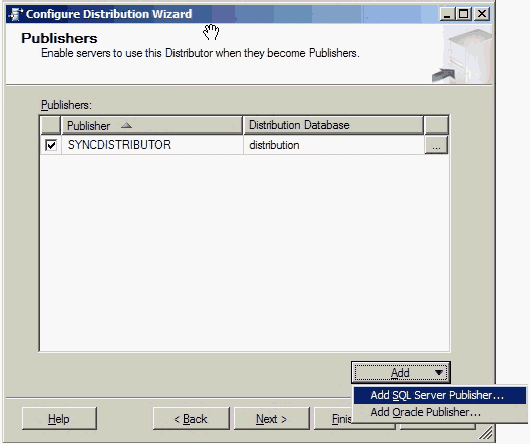 这时你将会被跳转到选择一个
SQL SERVER的界面,在这个例子里面输入
SYNCPUBLISHER,当然这里你选择任何一个可用的
SQL SERVER服务器,点击
Conncet.
这时你将会被跳转到选择一个
SQL SERVER的界面,在这个例子里面输入
SYNCPUBLISHER,当然这里你选择任何一个可用的
SQL SERVER服务器,点击
Conncet.
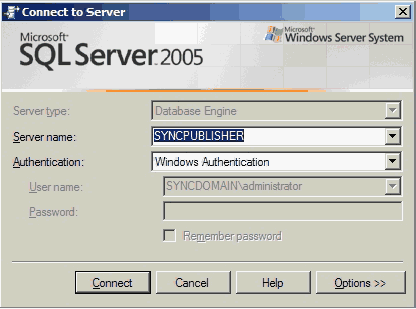 连接成功后,
Publishers界面就会将刚刚添加的
SYNCOUBLISHER这个服务器加进来,点击
Next.
连接成功后,
Publishers界面就会将刚刚添加的
SYNCOUBLISHER这个服务器加进来,点击
Next.
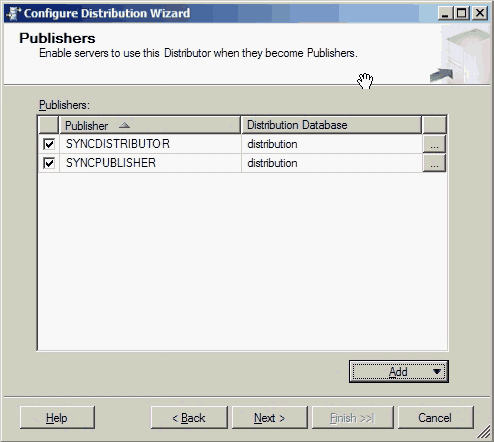 当一个远程的SQL Server
Publisher被加进来后,
Distributor Password界面会提示你输入一个密码,确保远程的
Publisher和本地的
Distributor能够有一个管理连接的验证。这密码跟确认密码里我们都输入
P@ssword,然后点击
Next.
当一个远程的SQL Server
Publisher被加进来后,
Distributor Password界面会提示你输入一个密码,确保远程的
Publisher和本地的
Distributor能够有一个管理连接的验证。这密码跟确认密码里我们都输入
P@ssword,然后点击
Next.
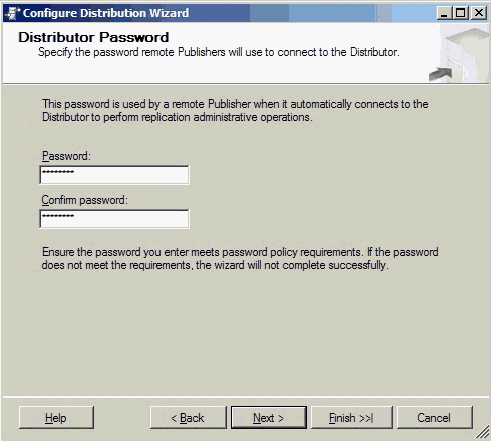 在
Wizard Actions这个界面,有两个复选框按钮,第一个指的是完成这个配置,第二个指的是生成一段脚本,这样的话如果你在其他服务器也要做相同的配置的时候,直接执行这段脚本就可以了。选择
Generate a script file with steps to configure distribution然后点击
Next.
在
Wizard Actions这个界面,有两个复选框按钮,第一个指的是完成这个配置,第二个指的是生成一段脚本,这样的话如果你在其他服务器也要做相同的配置的时候,直接执行这段脚本就可以了。选择
Generate a script file with steps to configure distribution然后点击
Next.
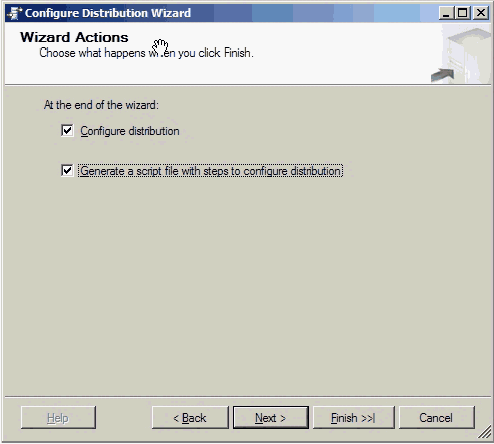 假如在上个界面中你选择生成脚本,接下来的这个界面就是让你选择这个脚本文件存放的地点,在
Script File Properties这个界面,你可以指定这个脚本存放的位置,可以选择是否覆盖这个脚本,还有选择文件的格式。然后点击Next.
假如在上个界面中你选择生成脚本,接下来的这个界面就是让你选择这个脚本文件存放的地点,在
Script File Properties这个界面,你可以指定这个脚本存放的位置,可以选择是否覆盖这个脚本,还有选择文件的格式。然后点击Next.
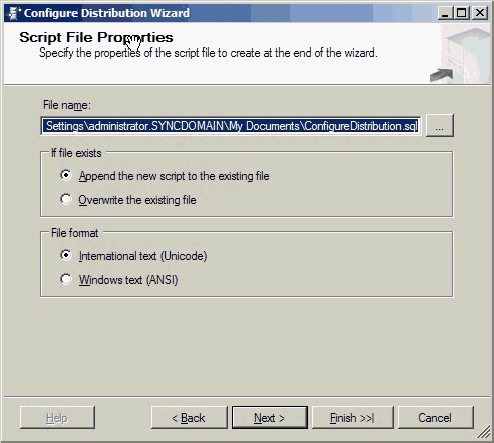 在
Complete the Wizard这个界面,你可以看到你前面所配置的总体情况,你可以复制这些信息,因为路径太多了有时候会让人太难记住。点击
Finish.
在
Complete the Wizard这个界面,你可以看到你前面所配置的总体情况,你可以复制这些信息,因为路径太多了有时候会让人太难记住。点击
Finish.
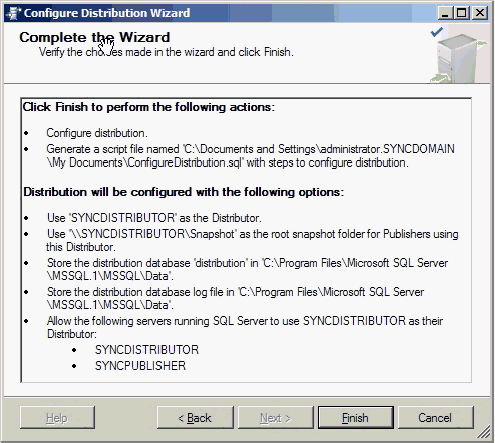 在
Configuring...这个界面,我们可以看到一系列的配置进程,假如所有的都提示
Success,这个时候你就可以点击
Close了,另外如果所有的配置都是
Success,就忽略
message栏里的
Completed with errors,因为它本身就是个错误。
在
Configuring...这个界面,我们可以看到一系列的配置进程,假如所有的都提示
Success,这个时候你就可以点击
Close了,另外如果所有的配置都是
Success,就忽略
message栏里的
Completed with errors,因为它本身就是个错误。
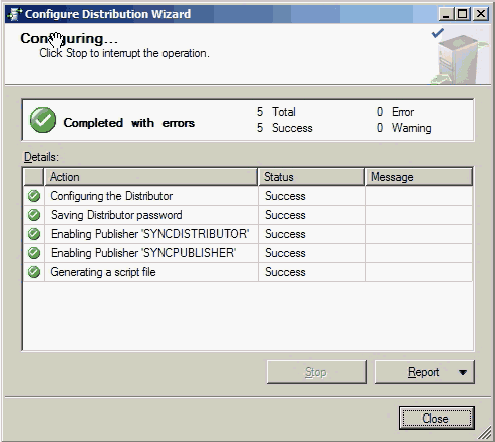 检查下是否已经配置完成了,打开你的
SQL SERVER,展开
Databases和
System Databases文件夹,如果上述的配置已完成的话,你将会看到一个新建的
Distribution数据库。
检查下是否已经配置完成了,打开你的
SQL SERVER,展开
Databases和
System Databases文件夹,如果上述的配置已完成的话,你将会看到一个新建的
Distribution数据库。
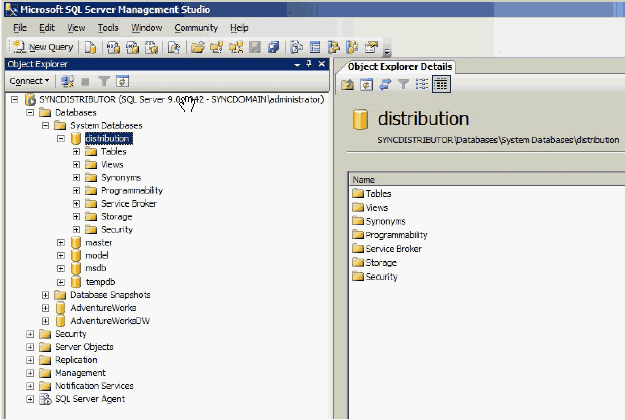 好了,到这里
Distributor就已经配置好了。
好了,到这里
Distributor就已经配置好了。























 被折叠的 条评论
为什么被折叠?
被折叠的 条评论
为什么被折叠?








